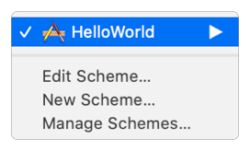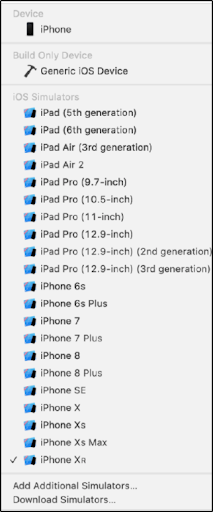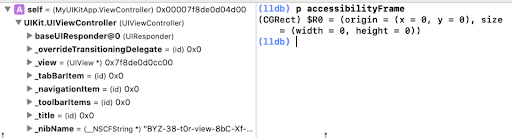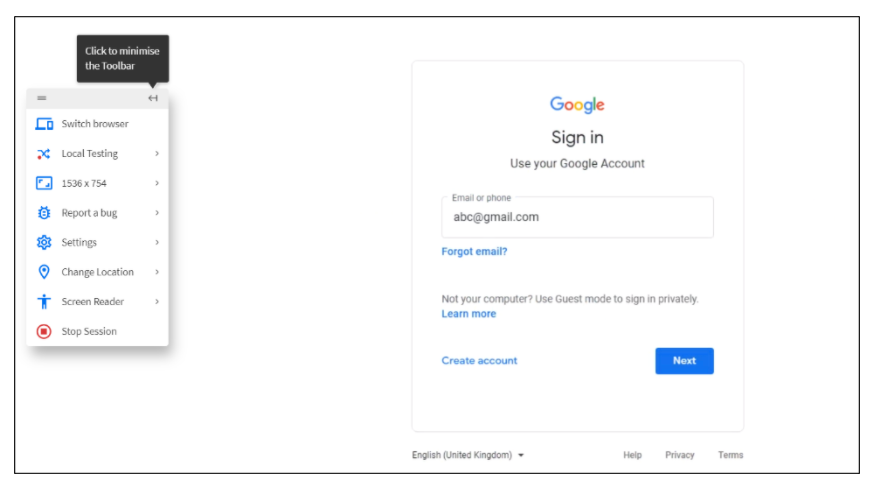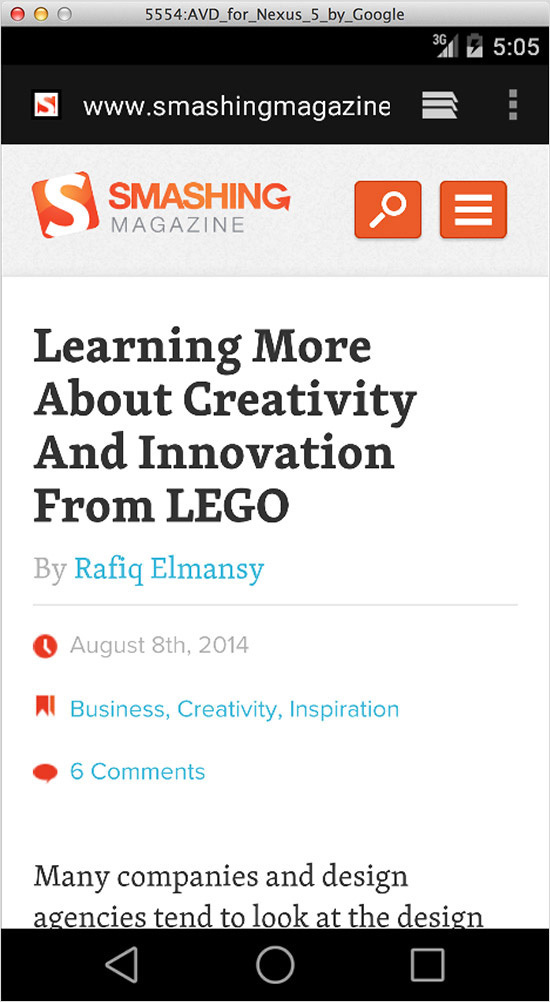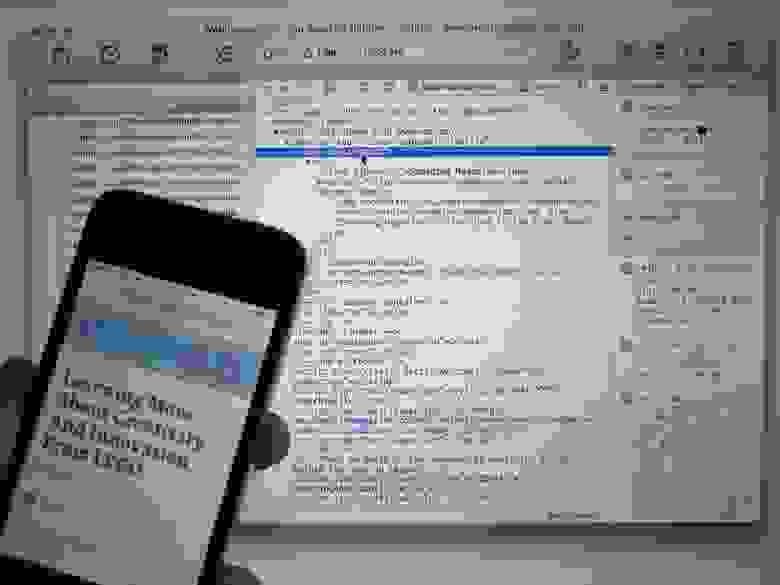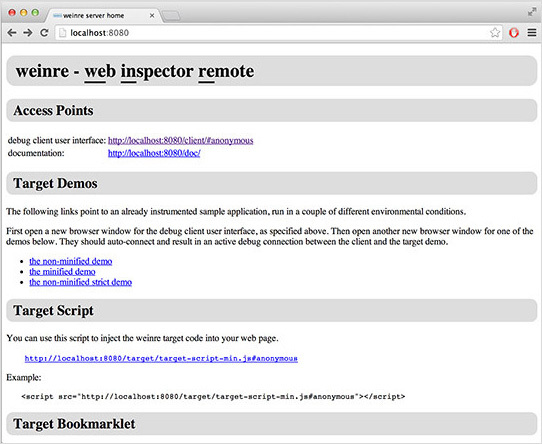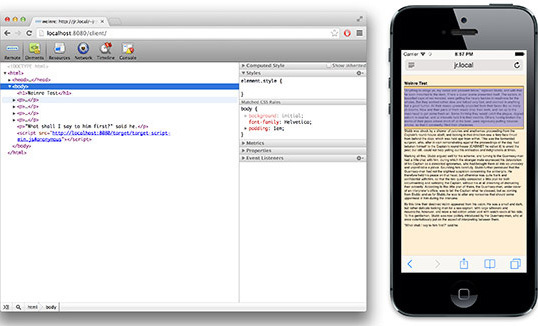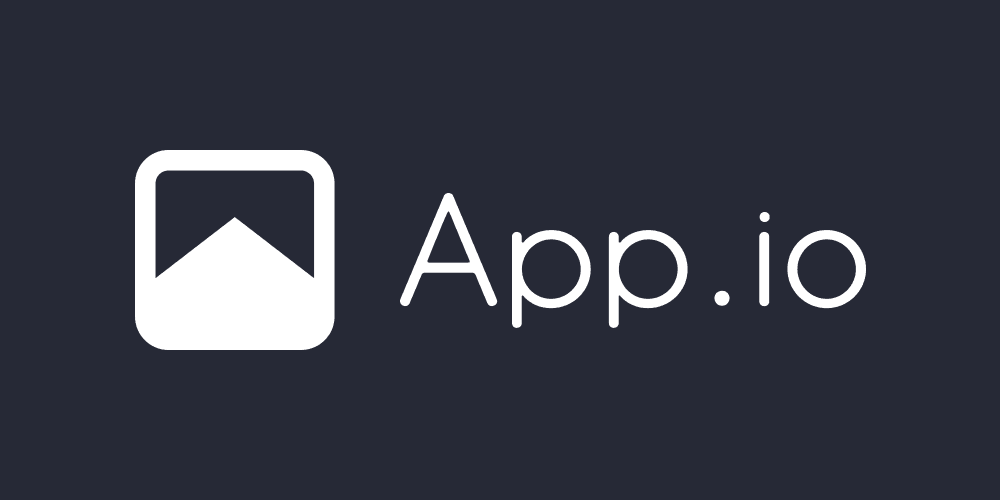In the world of app development and testing, cross platform testing has become a fixture in QA pipelines. This is done to ensure that the application works flawlessly across all the operating systems and mobile devices.
However, QAs may not always have the requisite devices on hand for testing. For example, they may not have all the necessary iOS devices on which to test an iOS app. For example, they might have to test iOS apps on a Windows PC because that is all they can access at the moment.
This article will explore how to do exactly that. It will outline two methods – using the XCode simulator and using the real iOS devices on the BrowserStack cloud.
Method 1: Using the XCode Simulator
So let’s have a look at the process of setting up an iOS simulator. This will enable users to test any iOS app on a Windows device.
Apple does not offer a standalone simulator on the App Store. Rather, look for and download XCode which is freely available on the store. Xcode is an integrated development environment (IDE) developed by Apple. It enables the development of applications for all Apple operating systems including iOS, macOS, tvOS, and WatchOS.
Follow the steps below to tests iOS apps on XCode simulator:
Download the Xcode simulator and start by creating a project. You can build and run your app on a simulated or real device without writing code. You can connect a real device to your Mac using a cable, or for iOS or tvOS apps, connect it over Wi-Fi after you pair it with Xcode. For macOS apps, choose a scheme, then click the Run button in the toolbar.
A scheme is a collection of settings that specify the targets to build, the build configuration, and the executable environment for an app. There’s a scheme for each product (app, library, or framework) in your project. For projects that build an app, choose the scheme that matches your app’s name from the scheme menu in the toolbar. For watchOS apps, choose the WatchKit App target as the scheme.
Now, select a simulator. For iOS, and watchOS apps, you can choose a simulated device, under [Platform] Simulators, from the run destination menu next to the scheme menu in the toolbar.
Next step is to select a real device. Before distributing the application, launch it on a real device. Connect the device to your Mac, and choose the device in the run destination menu. If you choose a real device, add your Apple ID in Accounts and assign the project on the Signing & Capabilities window pane of the project editor. For macOS apps, code sign the app by enabling certain capabilities.
Click the Run button to build and run the app on the selected simulated or real device. VIf the build is successful, Xcode runs the app and opens a debugging session in the debug area. Use the controls in the debug area to step through your code, inspect variables, and interact with the debugger.
If the build is unsuccessful, click the indicators in the activity area to read the error or warning messages in the Issue Navigator. Alternatively, choose View > Navigators > Show Issue Navigator to view the messages.
Now let’s understand how to test an iOS app on a Windows machine using Browserstack’s real device cloud.
Be it manual or automated app testing, QAs can utilize BrowserStack’s infrastructure to get 100% accurate results in real-world circumstances.
Test Apps on Real Mobile Devices
Method 2: Test iOS apps on Windows using BrowserStack
There are two ways to test iOS apps on Windows – Manual App Testing (that is testing an iOS app on your physical Windows PC) and Automated App Testing. We will be discussing the automation approach in detail.
- Login to Browserstack platform and launch App automate.
- Sample code is already available, you need to modify and add your code.
- Once it is configured, the next step is to set up the dependencies and desired capabilities to run the test.
- In order to test, you need to first upload an iOS app to BrowserStack servers. In this case, I will use the sample iOS app and modify it according to my code.
Before writing the final test case, you need to configure your test case by giving details to the following:
- Use desired capabilities
- Set access credentials
- Specify application under test
- Select a device for testing (In this case, it is iOS and iPhone 12 Pro Max)
- Create a remote webdriver
- Write the test case
Now let’s code the program.
package ios; import java.net.URL; import java.util.List; import java.net.MalformedURLException;; import org.openqa.selenium.support.ui.WebDriverWait; import org.openqa.selenium.remote.DesiredCapabilities; import org.openqa.selenium.support.ui.ExpectedConditions; import io.appium.java_client.MobileBy; import io.appium.java_client.ios.IOSDriver; import io.appium.java_client.ios.IOSElement; public class BrowserStackSample { public static void main(String[] args) throws MalformedURLException, InterruptedException { DesiredCapabilities caps = new DesiredCapabilities(); // Set your access credentials caps.setCapability("browserstack.user", "Username"); caps.setCapability("browserstack.key", "Password"); // Set URL of the application under test caps.setCapability("app", "bs://444bd0308813ae0dc236f8cd461c02d3afa7901d"); // Specify device and os_version for testing caps.setCapability("device", "iPhone 12 Pro Max"); caps.setCapability("os_version", "14"); // Set other BrowserStack capabilities caps.setCapability("project", "First Project"); caps.setCapability("build", "Java iOS"); caps.setCapability("name", "first_test"); // Initialise the remote Webdriver using BrowserStack remote URL // and desired capabilities defined above IOSDriver<IOSElement> driver = new IOSDriver<IOSElement>( new URL("http://hub-cloud.browserstack.com/wd/hub"), caps); // Test case for the BrowserStack sample iOS app. IOSElement textButton = (IOSElement) new WebDriverWait(driver, 30).until( ExpectedConditions.elementToBeClickable(MobileBy.AccessibilityId("Text Input"))); textInput.sendKeys("mail.gogle.com"); IOSElement textInput = (IOSElement) new WebDriverWait(driver, 30).until( ExpectedConditions.elementToBeClickable(MobileBy.AccessibilityId("Text Input"))); textInput.sendKeys("abc@gmail.com"); Thread.sleep(5000); IOSElement textOutput = (IOSElement) new WebDriverWait(driver, 30).until( ExpectedConditions.elementToBeClickable(MobileBy.AccessibilityId("Text Output"))); if(textOutput != null && textOutput.getText().equals("abc@gmail.com")) assert(true); else assert(false); // Invoke driver.quit() after the test is done to indicate that the test is completed. driver.quit(); } }
You can also download the file and save it in order to upload it to App Live for real-time testing on iOS.
Now, execute the program using the below command on the command line.
mvn test -P <ios-first-test>
Also, you can go to App live and upload this file to run the test on the device that you prefer.
Now that you have an iOS app ready, you can deploy this into the windows platform to test the application and check for its compatibility.
Now, let’s launch the Live Browserstack tool to test the application on windows. Upload the application developed and set the windows environment you want to test the application in. This example uses Windows 10 and Chrome 94.
Output goes like this:
That’s how you can test the application.
However, to take full advantage of its features, tests must be run on real mobile devices (iOS, Android, Windows, etc.) There is no way to accurately identify all possible bugs without testing apps in real user conditions, and that is where BrowserStack App Automate comes in.BrowserStack’s real device cloud offers thousands of real mobile devices from major vendors and manufacturers for app testing (manual and automated). Each device is loaded with real operating systems – multiple versions of popular operating systems in use.
Essentially, QAs can access thousands of popular mobile device-OS combinations to test their app. They don’t have to worry about buying and updating devices and installing software. They just need to sign up for free, choose the required device-OS combination and start testing their app.
Используя рассмотренные в этой статье эмуляторы iOS, вы сможете запускать программы для iPhone на пк, не потратив ни одного дополнительного доллара.
В этой статье мы разберемся, что представляет собой iOS-эмулятор, а также приведем список лучших эмуляторов iOS для Windows и Mac.
- Что такое эмулятор iOS?
- Разница между эмуляторами и симуляторами iOS
- Что можно сделать с помощью эмулятора iOS?
- 21 лучший эмулятор iOS для Windows и Mac
- MobiOne Studios
- iPadian
- SmartFace
- App.io
- Xamarian Testflight
- Appetize.io
- AIR iPhone Emulator
- iPad Simulator
- Ripple Emulator
- RunThatApp
- Nintendo 3DS Emulator
- Electric Mobile Studio
- Xamarin
- iPhone Simulator
- Remoted iOS Simulator
- iDOS Emulator
- iFBA Emulator
- GearBoy
- GBA4iOS
- Gearsystem
- Заключение
Эмулятор — это программа для запуска приложений, созданных для других операционных систем. Он копирует поведение оригинальной ОС (платформа iOS) и позволяет устройству вести себя так же, как и Apple-устройство.
Хотя эмуляторы и симуляторы позволяют запускать любое программное обеспечение в одной среде, скажем, Windows, но работают они по-разному.
Симулятор создает среду, аналогичную операционной системе оригинального устройства, но не пытается имитировать его аппаратное (CPU, Ram). Из-за этого некоторые приложения могут работать не так, как предполагалось.
Эмулятор айос на пк повторяет все аспекты аппаратного обеспечения оригинального устройства и программное обеспечение без какой-либо модификации. Благодаря этому вы можете запустить любое приложение на эмуляторах и не заметите какой-либо разницы. Но в то же время эмуляторы работают медленнее.
Если вы разработчик, то можете использовать эмуляторы для тестирования своего приложения. Благодаря этому вам не нужно покупать отдельное устройство. А некоторые эмуляторы, представленные в этой статье полностью бесплатны.
Если вам нужно протестировать приложение для iOS на своем ПК, который работает под управлением операционной системы Windows или Mac, то не нужно тратиться на покупку дорогостоящих устройств. Вы можете использовать один из описанных ниже эмуляторов iOS — с удобным и вполне быстрым пользовательским интерфейсом!
Один из самых популярных эмуляторов iOS для Windows. Официально его поддержка разработчиком (Genuitec, LLC) прекращена. Но он по-прежнему работает.
С помощью MobiOne можно создавать собственные приложения для iOS, а также использовать любые устройства. Эмулятор будет полезен разработчикам, которые хотят создавать кросс-платформенные приложения для смартфонов.
Также с помощью MobiOne можно создать уведомления о состоянии, отображаемые на рабочем столе (как в iOS). А также обмениваться ссылками на приложения и веб-страницы по электронной почте, настраивать приложение для работы на iPhone и iPad, оформлять брендинг приложений с помощью пользовательских иконок, просматривать состояние приложения в AppCenter Progress и многое другое. Кроме этого его можно бесплатно загрузить и установить на ПК.
Симулятор iPad с поддержкой обновлений от Apple. Этот инструмент поддерживает множество полезных функций, таких как Smooth GUI, совместимость приложений, индикаторы.
iPadian работает только в полноэкранном режиме, но предоставляет быстрый доступ к рабочему столу с помощью отдельной кнопки. Она отображается в нижней правой части экрана. Время отклика на действия пользователя весьма впечатляет, и приложения загружаются очень быстро. Эмулятор поставляется с множеством приложений (включая iMessages, Siri, App Store). А также позволяет смотреть Watch OS и TvOS.
Инструмент доступен как в бесплатной, так и в платной версии. Премиум-версия стоит около 10 $. С ее помощью вы сможете получить доступ ко всем приложениям.
Эмулятор iOS на ПК для профессионалов. Smartface работает аналогично iPadian. Он широко используется разработчиками для создания и тестирования iOS-приложений.
Основными функциями Smartface Emulator являются:
- Поддержка плагинов для расширения приложений;
- Библиотека JavaScript;
- Редактор WYSIWYG Design;
- Единая база кода JavaScript;
- Тестирование и отладка приложений;
- Плагины и сервисы для предприятий.
Стоимость платной версии Smartface Emulator начинается от 99 долларов. Она предоставляет некоторые дополнительные функции, которые будут полезны для IOS-разработчиков. Но есть и бесплатная версия. Данный инструмент подойдет, если вам приходится тестировать кросс-платформенные приложения для iOS.
Самое лучшее в этом эмуляторе это то, что он абсолютно бесплатный. Его интерфейс прост в использовании.
Синхронизируйте свой пакет iOS-приложений с App.io, и после этого вы сможете передавать приложения через App.io с любого из своих эмулированных устройств. Работа программы построена на основе облачной технологии.
App.io эмулирует внешний вид устройства Apple, клавиатуру, меню и многое другое. Поэтому этот инструмент окажется более полезным для начинающих пользователей. Эмулятор совместим со всеми последними версиями Windows, и вы можете скачать его бесплатно.
Xamarian Testflight принадлежит корпорации Apple. Он позволяет получить полный доступ ко всем приложениям из Apple Store и запускать их на ПК под управлением Windows.
Данный эмулятор позволяет тестировать iOS-приложения. Но стоит отметить, что тестовые приложения TestFlight работают только с iOS версии 8.0 и выше.
Стоимость платной версии Xamarian Testflight начинается от 25 $ в месяц. Инструмент совместим с Windows, MAC, iPad и iPhone.
Appetize.io помогает разрабатывать игры и приложения для iOS и Android, эмулируемом в браузере. Он предоставляет бесплатную демо-версию iOS, доступ к которой можно получить с различных устройств.
Чтобы использовать эмулятор, нужно посетить официальный сайт Appetize.io и загрузить файл приложения для iOS или Android, введя адрес электронной почты. После этого вы получите ссылку для запуска приложения.
Этот инструмент можно использовать бесплатно в течение 100 минут в месяц. После превышения лимита с вас будет взиматься плата в размере 0,05 доллара в минуту. Стоимость премиальных тарифов, которые включают в себя расширенные функции, начинается с 40 долларов в месяц за тариф Basic.
Air iPhone является популярным эмулятором для тестирования, который поддерживает последние версии Windows (8.1 и выше). Он позволяет запускать сразу несколько iOS -приложений.
Его главным преимуществом является совершенно бесплатный имитатор iOS. Инструмент является отличной альтернативой эмулятору iPadian. Большинство профессиональных разработчиков используют Air iPhone для тестирования различных приложений.
Эмулятор поддерживает фреймворк Adobe AIR, который позволяет графическому интерфейсу iPhone работать плавно. Для успешного функционирования AIR iPhone на Windows сначала нужно загрузить Adobe AIR, и установить этот инструмент.
Он совместим с устройствами, работающими под управлением Windows, MAC.
iPad Simulator реализован в виде расширения для браузера Google Chrome. Вы можете использовать его, чтобы получить экран iPad на рабочем столе своего компьютера. Он позволяет напрямую перетаскивать iOS-приложения с ПК на iPad. Вы даже можете отправлять сообщения с помощью Siri или iMessage.
iPad Simulator предоставляет различные функции: Siri, создание неограниченного количества страниц приложений, анимированные обои с поддержкой HD, поиск приложений с помощью браузера и многие другие. Изображения или видео, которые вы сохраняете в эмуляторе, будут безопасно храниться в Cloud Storage.
К сожалению, этот эмулятор в настоящее время удален из Chrome Webstore.
Облачный эмулятор iPhone для разработки и тестирования HTML5 мобильных приложений. Он во многом похож на iPad simulator. Плагин преобразует оригинальное iOS-приложение с помощью WebWorks и PhoneGap. Это лучший эмулятор для тестирования iOS-приложений.
Основная цель Ripple — уменьшить проблемы фрагментации платформы, с которыми сталкиваются разработчики. Он позволяет использовать инструменты для выполнения отладки JavaScript, проверки HTML DOM, автоматического тестирования, эмуляции нескольких устройств и экранов в режиме реального времени. Ripple Emulator также поддерживает как последние приложения BlackBerry 10, так и предыдущие версии платформы.
Это расширение для Chrome поддерживает все iOS-приложения и предоставляет возможность запускать их на любом компьютере.
Новый эмулятор iOS для ПК, работающих под управлением Windows или Mac. Это полностью браузерный инструмент. С его помощью вы можете протестировать и Android.
Демо-версия эмулятора полностью бесплатна. Платная версия обойдется в 0,05 долларов за 60 минут. Также вы можете войти в магазин приложений и использовать любые приложения.
Теперь можно играть в iOS-игры на ПК в эмуляторе Nintendo 3DS с отличной игровой консолью. Он был выпущен 26 февраля 2011 года. Эмулятор предоставляет полный доступ ко всем 3D-играм Nintendo без оригинальной игровой консоли Nintendo.
Вы можете загружать приложения iOS удаленно на устройствах, работающих под управлением Windows, Android и iPhone с помощью виртуального рабочего стола с CloudDesktopOnline. Если вы любитель игр, мы рекомендуем использовать этот эмулятор.
Эмулятор для тестирования и разработки. Он используется в основном профессионалами. Приложение довольно дорогое, но оно отличается высоким качеством. При запуске этот эмулятор потребляет не менее 6 ГБ оперативной памяти.
Он имитирует процесс просмотра веб-страниц на iPhone или iPad, позволяя оценить производительность и надежность мобильных приложений.
Данный инструмент включает в себя уникальную функцию «Групповой контроль». С ее помощью можно легко управлять несколькими экземплярами приложения с уникальными конфигурациями, обновлять или активировать их. Бесплатно использовать эмулятор можно в течение 7 дней, после чего вам придется платить 39,99 $ в месяц.
Один из самых популярных эмуляторов iOS для ПК, которые работают под управлением Windows, Он разработан корпорацией Apple и доступен совершенно бесплатно.
Этот инструмент настоятельно рекомендуется разработчикам, так как он может работать с Visual Studio. Xamarin позволяет создавать собственные приложения и запускать iOS-приложения с помощью C # внутри Visual Studio IDE для всех совместимых платформ — Windows, iOS и Mac OS.
Инструмент похож на AIR iPhone Emulator. Этот инструмент доступен только для пользователей Microsoft Windows.
В интерфейсе эмулятора реализована удобная навигация. Вы также можете использовать такие функции iPhone, как блокнот, часы и другие.
Единственным недостатком iPhone Simulator является то, что вы не сможете получить доступ к Apple App Store и нескольким приложениям одновременно.
Один из самых популярных эмуляторов iOS для Windows, разработанный Xamarin.
Он предоставляет лучший способ тестирования и отладки iOS -приложения из Visual Studio для Windows. Это отличный инструмент для разработчиков. Его пользовательский интерфейс удобен и прост в использовании. При этом эмулятор полностью бесплатный.
Большинство современных компьютеров на Windows имеют сенсорные экраны. Remoted iOS Simulator позволяет касаться окна симулятора, чтобы протестировать сенсорные взаимодействия пользователя в iOS-приложении. Таким образом, вы сможете проводить тестирование на различных физических устройствах. Мы рекомендуем скачать и использовать этот эмулятор, поскольку он полностью бесплатный.
Очень старый эмулятор на базе DOSbox. Вы можете использовать этот эмулятор совершенно бесплатно. Его интерфейс прост и понятен даже для новичков.
Инструмент имеет хороший функционал и отлично работает на Windows. Но, к сожалению, он больше не обновляется. Поэтому мы не рекомендуем использовать это программное обеспечение.
Мультисистемный эмулятор iOS, созданный и разработанный Yoyofr. Он включает в себя огромное множество инструментов. Но некоторые из них не работают. Тем не менее, вы можете пользоваться большинством его средств.
Эмулятор iFBA также поддерживает некоторые дополнительные функции, такие как настройка соотношения сторон видео, изменение режима экрана, частоты звука и даже отключение ядра ARM, если устройство работает медленно. Некоторые из функций, доступных в текущей версии приложения, могут не работать на iOS-устройствах без джейлбрейк.
Премиум-эмулятор iOS для пользователей Windows, который обеспечивает точный виртуальный опыт взаимодействия с устройством Apple iOS. Gearboy можно использовать на всех версиях Windows, Mac, Linux OS.
Он поддерживает все версии устройств Apple, начиная с iOS 5.1 и выше. Эмулятор автоматически сохраняет данные каждый раз, когда вы вносите изменения в игры и когда закрываете их.
GearBoy бесплатен, и если вы хотите попробовать этот эмулятор, скачайте его по ссылке, приведенной выше.
GBA4iOS является альтернативой Game Boy. Он стал популярным благодаря своим замечательным функциям.
Эмулятор помогает пользователям играть в классические игры на устройствах iOS, включая некоторые из популярных игр Super Nintendo, Atati. GBA4iOS был запущен в начале 2013 года с помощью Mac Build Server через сертификат iOS-разработчика, но 17 июля 2013 года, он был закрыт Apple. К счастью, этот эмулятор выжил с помощью лазейки, которая позволила его устанавливать, изменяя дату на iOS-устройстве на прошедшую.
Вы можете загрузить оригинальный GBA4iOS 2.0, для которого требуются устройства, работающие на iOS 7 и выше.
Это Sega Master System, аналогичная эмулятору GameGear для iOS, поддерживающая iOS 5.1 и выше. Gearsystem поддерживает Mac, Windows, Linux OS и многие другие. Этот эмулятор был протестирован сотнями людей в iEmulators Beta. Он довольно оперативно обновляется разработчиком.
Это был список лучших эмуляторов iOS. Он включает в себя как бесплатные, Если вы считаете, что я пропустил какие-то эмуляторы, заслуживающие внимания, расскажите об этом в комментариях.
Тестирование для мобильных устройств: эмуляторы, симуляторы и удалённая отладка
Время прочтения
5 мин
Просмотры 141K
В давние времена разработки мобильных сайтов и приложений отладка была сложной задачей. Да, можно было заполучить устройство и быстренько проверить работу – но что было делать, если ты обнаруживал баг?
При отсутствии инструментов отладки приходилось полагаться на разные хаки. В целом они сводились к попыткам воспроизвести баг в десктопном браузере и затем отловить его при помощи Chrome Developer Tools или где-то ещё. К примеру, можно было уменьшить размер окна браузера или поменять user agent.
Грубо говоря, эти хаки не работали. Если ты правишь баг на десктопе, ты не уверен, что он исправлен на мобильном устройстве (МУ). Поэтому приходилось постоянно метаться между устройством и десктопом.
Теперь же у нас есть набор инструментов, позволяющих получать осмысленные данные прямо с МУ. Кроме того, можно использовать десктопные инструменты для отладки прямо на МУ.
В этой статье мы разберём несколько эмуляторов и симуляторов, которые позволяют быстро и легко тестировать сайты и приложения. Затем посмотрим на инструменты для удалённой отладки, позволяющие подключаться к МУ.
Эмуляторы и симуляторы
Тестирование на физических устройствах – штука оправданная. Но это не значит, что не нужно тестировать на эмуляторах и симуляторах. Они позволяют расширить тестируемый набор устройств и проверять изменения на лету.
Симулятор iOS
Для тестирования яблочных устройств, айфонов и айпадов, есть несколько вариантов. Первый среди них – официальный Apple iOS Simulator, входящий в поставку Xcode. Позволяет тестировать разные комбинации софта и железа – но только на Mac.
Установите и запустите Xcode. Потом ПКМ и выберите «Show Package Contents». Затем пройдите “Contents” → “Applications” → “iPhone Simulator.”
Хотя найти его нелегко, использовать симулятор просто. Откройте Safari в симуляторе и тестируйте свой сайт. Можно переключаться между разными устройствами iPhone и iPad, менять версию iOS, поворачивать устройство и т.п.
Если у вас нету Mac’а, придётся заморачиваться. Можно взять iPadian, симулятор iPad для Windows. Кроме него существует ещё несколько вариантов, в частности онлайновые. Но, честно говоря, они не особенно хороши.
Эмулятор Android
У андроида эмулятор кросс-платформенный. К сожалению, он сложен в настройке.
Для начала, скачайте подборку, включающую Android Development Tools (ADT) для Eclipse и Android software development kit (SDK). Затем следуйте инструкциям по установке, не забудьте кроме настроек по-умолчанию установить и “Intel x86 Emulator Accelerator (HAXM installer)”. Также вам понадобится установить HAXM (IntelHaxm.dmg на Маке и IntelHaxm.exe на PC).
Затем создайте Android virtual device (AVD) для тестируемого устройства. В менеджере AVD есть список готовых устройств в “Device Definitions”. Для начала выберите одно из них и нажмите “Create AVD”
Выберите любой CPU, и поставьте “No skin“ и “Use host GPU”. Теперь можно запускать виртуальное устройство и использовать браузер Android для тестирования.
Не помешает подучить клавиатурные команды для более удобного взаимодействия с эмулятором.
Как альтернативу, можно использовать Manymo – эмулятор, встраиваемый в браузер. Его даже можно встроить в страницу.
Другие симуляторы и эмуляторы:
BlackBerry
Windows Phone Emulator для Windows 8
Opera Mini Emulator
Удалённое тестирование
Эмуляторы и симуляторы полезны, но не на 100% достоверны. Всегда нужно пытаться проводить тестирование на максимальном количестве реальных устройств.
Но это не означает, что вам нужно их все покупать. Можно воспользоваться услугами сервисов удалённого тестирования, которые предлагают веб-интерфейс для тестирования на удалённых устройствах. Можно будет взаимодействовать с телефоном и видеть его экран.
Для тестирования устройств от Samsung, таких, как Galaxy S5, можно бесплатно воспользоваться услугами Samsung Remote Test Lab – они предоставляют для тестирования большой выбор своих устройств.
Также можно пользоваться ресурсами Keynote Mobile Testing. Они недёшевы, но количество доступных устройств поражает, и некоторыми можно пользоваться бесплатно.
Если вам нужны физические устройства, можно обратиться в Open Device Lab, где есть список ближайших доступных лабораторий тестирования.
Удалённая отладка
Удалённая отладка на МУ выявляет множество трудностей. К примеру, как получить осмысленные данные от небольшого, сравнительно дохленького устройства?
Инструменты удалённой отладки предоставляют интерфейс для подключения к МУ с десктопа. Таким образом, мы работаем с данными с реальных устройств на мощном десктопном компьютере.
iOS
С выходом 6-й версии Apple представила инструмент для отладки МУ через Safari Web Inspector.
Для начала надо разрешить удалённую отладку на устройстве. “Settings” → “Safari” → “Advanced” и разрешить “Web Inspector”
Затем подключите устройство к компьютеру через USB. Потом откройте Safari (версии не ниже 6) и в “Preferences” → “Advanced” выберите “Show Develop menu in menu bar”.
В этом меню вы увидите ваше устройство и несколько страниц с настройками.
На каждой из страниц представлено много инструментов, DOM Inspector и подобные.
Кроме DOM Inspector, iOS’ вы можете использовать:
— временной график для просмотра сетевых запросов, раскладки и рендеринга страниц, работы JavaScript
— отладчик с возможностью установки точек останова
— консоль JavaScript
Подробно всё это описано в “Safari Web Inspector Guide”.
Как и в случае с симулятором iOS, удалённой отладкой можно заниматься только с Мака.
Android
В случае с Андроидом инструменты удалённой отладки позволяют работать с десктопа при помощи Chrome’s Developer Tools. Кроме того, инструменты эти опять-таки кросс-платформенные.
Сначала, на телефоне пройдите в “Settings” → “About Phone” (для Android 4.4+), или “Settings” → “About Tablet”. Затем нужно нажать на “Build Number” семь раз. Кроме шуток. После этого вы увидите сообщение насчёт разработчика.
Затем обратно в основных настройках “Developer Options” нужен пункт “USB debugging”.
В адресной строке браузера Chrome наберите about:inspect. Разрешите “Discover USB devices”, и вы увидите в меню своё МУ.
Также вы должны увидеть открытые закладки в мобильном браузере. Выберите нужную, и вам будут доступны:
DOM Inspector,
Сетевая панель с внешними ресурсами
Панель исходного кода, для отладки JavaScript
Консоль JavaScript
Подробности можно найти в тьюториале “Introduction to Chrome Developer Tools, Part One.”
Также можно заниматься удалённой отладкой в эмуляторе Андроида.
Weinre
Если вам приходится отлаживать устройство с iOS на Windows, или Linux, или отлаживать устройство, работающее под Windows Phone или BlackBerry – попробуйте Weinre (web inspector remote). Работает везде.
Настройка weinre сложновата, т.к. его надо устанавливать и на сервере, и на странице. Сначала вам понадобится установить Node, а затем установить модуль Weinre:
npm install –g weinre
Затем запустите сервер отладки (подставляем ip-адрес компьютера):
weinre --boundHost 10.0.0.1
Затем проходим на localhost:8080 и копируем содержимое тега . Его нужно будет вставить на отлаживаемую страницу.
Наконец, кликните на ссылке вверху user interface for debugging clients (http://localhost:8080/client/#anonymous). Теперь, когда вы откроете страницу на устройстве, её можно будет увидеть в списке целей (targets).
После этого можно использовать инструменты для отладки.
Weinre позволяет тестировать любое устройство, но он не настолько продвинутый, как родные решения для iOS и Android. К примеру, нельзя пошагово отлаживать JavaScript.
Ещё один вариант удалённого тестирования называется Ghostlab.
Заключение
В этой статье мы научились устраивать тестовую лабораторию при помощи комбинации из реальных устройств, эмуляторов, симуляторов и инструментов удалённого тестирования. С их помощью вы сможете тестировать сайты и приложения на различных МУ.
Также мы познакомились с различными инструментами удалённой отладки, которые открывают доступ к отладочным данным МУ, без которых отладка сильно затруднена.
Что ещё почитать перед сном:
“Mobile Emulators and Simulators: The Ultimate Guide,” Maximiliano Firtman
“Introduction to Chrome Developer Tools, Part One,” Seth Ladd, HTML5 Rocks
“About Safari Web Inspector,” Safari Developer Library, Apple
“Enable Remote Debugging With Safari Web Inspector in iOS 6” Dave Ackerman, Modus Create
“Remote Debugging on Android With Chrome,” Chrome Developer Tools
“Weinre as Remote Debugger,” Mozilla Developer Network
С новым Xamarin Live Player вы можете развертывать, запускать, тестировать и отлаживать приложения iOS прямо с ПК с Windows, на котором работает Visual Studio. … Чтобы включить эту новую функцию, разработчики должны установить приложение Xamarin Live Player на свое устройство iOS, а затем подключить его к своему ПК, отсканировав QR-код на своем экране.
Как я могу протестировать свои приложения для Iphone в Windows?
Еще один популярный вариант тестирования приложений iOS на ПК с Windows — это Удаленный симулятор iOS для Windows. Это ориентированный на разработчиков инструмент, который предварительно загружается как часть Xamarin в Visual Studio.
Простой факт в том, что нет эмулятора для iOS, который можно запустить в Windows, и именно поэтому у вас не может быть вашего любимого использования, например iMessage или FaceTime, на вашем ПК или ноутбуке. Это просто невозможно.
Как смоделировать iOS в Windows?
Чтобы использовать его, выполните следующие действия:
- Подключите Visual Studio 2019 к узлу сборки Mac.
- В Visual Studio начните отладку проекта iOS или tvOS. Удаленный симулятор iOS для Windows появится на вашем компьютере с Windows.
Можно ли запустить Appium в Windows для тестирования приложения iOS?
ОГРАНИЧЕНИЯ Если вы используете Appium в Windows, вы можете использовать клиент Appium.exe, который позволит вам быстро запустить сервер Appium и использовать Inspector. Вы не сможете тестировать приложения iOS на локальном сервере., потому что Appium полагается только на библиотеки OS X для поддержки тестирования iOS.
Как я могу запускать приложения для iOS в Windows 10?
Как запускать приложения iOS на ПК с Windows 10
- iPadian. Первый эмулятор, о котором я собираюсь поговорить с вами, — iPadian. …
- Эмулятор iPhone Air. Еще один замечательный эмулятор для запуска приложений iOS на ПК с Windows 10 — Air iPhone Emulator. …
- Студия MobiOne. …
- Тестовый запуск Xamarin.
Как отладить приложение iOS в Windows?
3, 2, 1, Отладка!
- Откройте URL-адрес веб-приложения в браузере Safari устройства или откройте мобильное приложение на устройстве.
- Отобразится меню устройства для Chrome DevTools. В нем нажмите на «Настроить…» и добавьте порт, используемый для отладки:
Как я могу скачать приложения Apple в Windows?
Чтобы скачать приложения, запустите iTunes, выберите iTunes Store, измените категорию на App Store, выберите приложение и нажмите «Получить». Загрузка приложений работает только в более старой версии iTunes, которую вы можете загрузить для Mac и 32-битных или 64-битных ПК.
Могу ли я установить iOS на свой ноутбук?
Apple не хочет, чтобы вы устанавливали macOS на ПК, но это не значит, что это невозможно. Многочисленные инструменты помогут вам создать установщик, который позволит установить любую версию macOS, начиная с Snow Leopard, на ПК, отличные от Apple. В результате получится так называемый хакинтош.
Как эмулировать iOS в Windows 10?
Как скачать и установить эмулятор iPadian iOS для ПК под управлением Windows 10
- Загрузите iPadian по этой ссылке.
- После завершения загрузки откройте файл .exe.
- Следуйте инструкциям на экране, чтобы завершить установку.
- После завершения установки перезапустите приложение.
BlueStacks — iOS или Android?
BlueStacks индивидуаленсделан как эмулятор Android для компьютера создать виртуальную систему Android на компьютере, чтобы вы могли свободно играть в игры Android на Windows или Mac. … Например, популярный эмулятор iOS iPadian требует 10 долларов за расширенное обслуживание. Кстати, всем эмуляторам не хватает игровых ресурсов iOS.
Есть ли версия BlueStacks для iPhone?
BlueStacks недоступен для iPhone но есть одна альтернатива с аналогичной функциональностью. Лучшая альтернатива iPhone — это Appetize.io, который предоставляется бесплатно. Если это не сработает для вас, наши пользователи оценили более 10 альтернатив BlueStacks, но, к сожалению, для iPhone доступна только одна.
Как получить iMessage в Windows 10?
Как использовать iMessage в Windows?
- Откройте приложение iMessage на ПК с Windows.
- Посетите Настройки и нажмите кнопку iMessage. Теперь создайте свой Apple ID.
- Нажмите на кнопку «Написать», сформируйте сообщение и отправьте. В то же время вы можете прикрепить документы с помощью кнопки «Прикрепить» и отправить их.
Как запустить тест Appium на реальной iOS?
Тест Appium на реальном устройстве IOS
- Найдите UDID (уникальный идентификатор устройства) устройства IOS:…
- Включите Web Inspector на устройстве IOS. …
- Установите brew (отсутствующий менеджер пакетов для OS X)
- Введите команду в командной строке терминала. (…
- Установите ios_webkit_debug_proxy.
Может ли Appium работать в Windows?
Appium для Windows поддерживает автоматизацию приложений как для Windows, так и для Android! Дополнительные сведения см. В разделе «Тестирование приложений Windows».
Как запустить приложение Flutter в iOS для Windows?
Codemagic — CI / CD для Flutter
Затем щелкните значок настроек (шестеренка) рядом с вашим приложением. Прокрутите вниз и нажмите «Build». Убедитесь, что для режима установлено значение «Отладка», и выберите iOS в разделе «Сборка для платформ». По умолчанию Codemagic проверит ваше приложение.
Вы хотите играть в игры для iOS на ПК и ощущать внешний вид устройства iOS, даже не владея им? Если да, то вы точно попали в нужное место. Благодаря замечательным эмуляторам и симуляторам iOS вы можете играть в игры для iOS на своем ПК, которые в остальном являются эксклюзивными для устройств iOS.
Теперь вам может быть интересно, что такое эмулятор? Читайте дальше, чтобы узнать об эмуляторах iOS. Мы составили список лучших эмуляторов iOS для ПК с Windows, которые предоставляются бесплатно и могут поддерживать каждая версия операционных систем Windows (7/8 / 8.1 / 10).
Содержание
- 1. Что такое эмулятор iOS?
- 2. Чем эмулятор отличается от симулятора?
- 3. Топ-5 эмуляторов iOS для Windows
- 3.1 iPadian
- 3.2 Эмулятор iPhone Air
- 3.3 СмартФейс
- 3.4 MobiOne Studio
- 3.5 APP.IO ЭМУЛЯТОР
Что такое эмулятор iOS?
Эмулятор iOS — это, по сути, программное обеспечение, которое можно установить в операционной системе Windows на вашем компьютере. Он используется для запуска приложений iOS на ПК. В двух словах, это виртуальная машина, которая поддерживает работу приложений, принадлежащих другой операционной системе, и обеспечивает их бесперебойную работу.
Чем эмулятор отличается от симулятора?
Эмулятор работает как замена оригинальному устройству. На нем можно запускать то же программное обеспечение и приложения, что и на исходном устройстве, без их модификации. Эмуляторы в основном используются пользователями, не использующими iOS, которые хотят испытать интерфейс iPhone / iPad, не имея оригинального устройства. Пользователи и разработчики в основном предпочитают тестировать приложения из-за его удобных функций и гибкости.
С другой стороны, симулятор может настроить среду, аналогичную операционной системе исходного устройства, но не копирует его оборудование. По этой причине некоторые приложения могут не работать в симуляторах или работать немного иначе. Симулятор часто выполняет код быстрее и плавнее и запускается мгновенно в течение нескольких секунд.
5 лучших эмуляторов iOS для ПК с Windows
1. iPadian
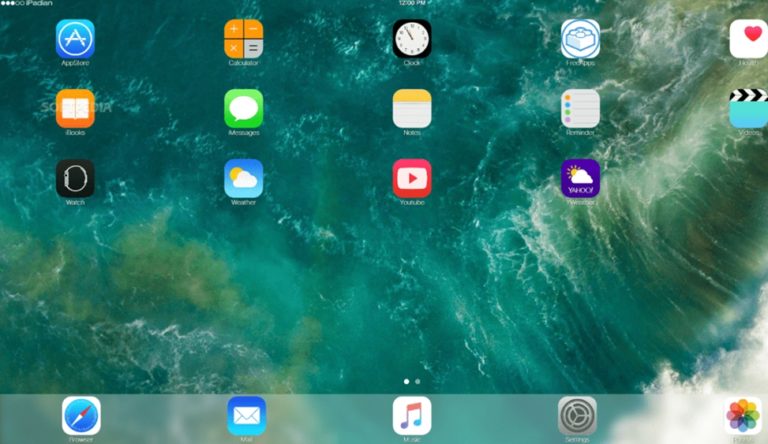
iPadian — это симулятор iOS для ПК с Windows, который имеет такой же графический интерфейс, как и iPad. Когда вы его используете, интерфейс, который вы используете на своем компьютере с Windows, будет таким же, как при использовании iPad. Однако вы не можете получить доступ к магазину приложений Apple, поэтому вы ограничены собственным магазином приложений iPadian.
iPadian доступен как в бесплатной, так и в платной версии. Его бесплатная версия достаточно хороша, чтобы быть реализованной для любого игры для iOS или приложения. Этот эмулятор iOS известен своей высокой скоростью обработки, привлекательным графическим интерфейсом, хорошей скоростью загрузки, совместимостью приложений и богатым дисплеем. Еще один плюс — вы мгновенно получаете доступ к кнопкам и сенсорному экрану, просто нажимая на экран.
Посетить сайт
2. Эмулятор iPhone Air
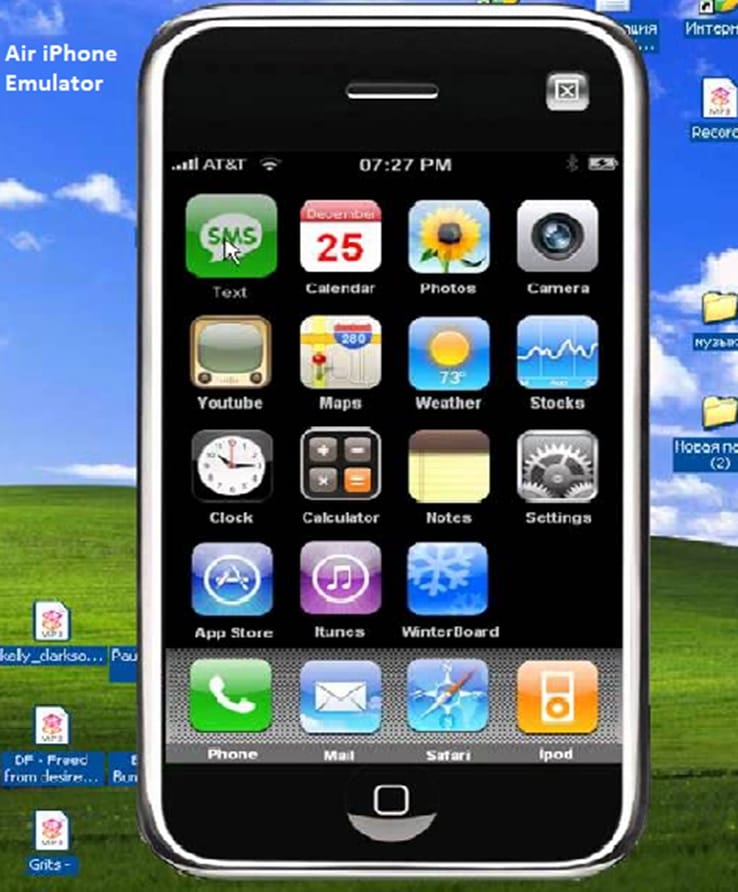
AIR iPhone известен своей простотой и удобным интерфейсом. Это приложение Adobe AIR, которое предлагает графический интерфейс iPhone и позволяет запускать приложения iOS прямо на вашем ПК. Он имитирует графический пользовательский интерфейс iPhone. Для запуска Air iPhone вам потребуется среда AIR для приложения к программе. Этот эмулятор iOS для ПК бесплатный и лучше всего совместим с Windows 7, 8 и 8.1.
Посетить сайт
3. Умное лицо
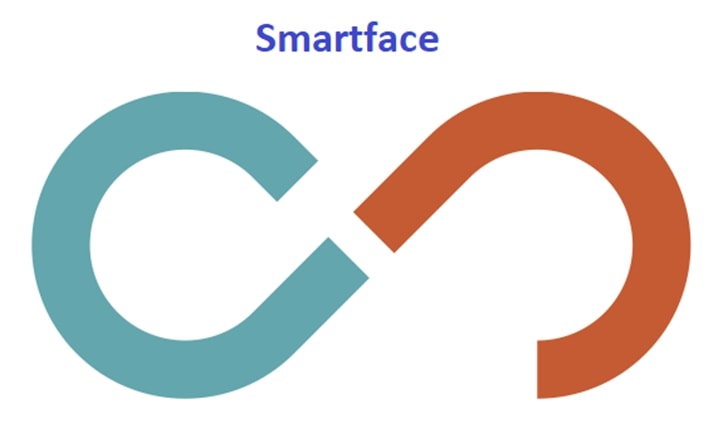
Smartface — это программное обеспечение для разработки приложений, которое позволяет бесплатно эмулировать iOS. Основная цель Smartface — тестировать приложения iOS в различных средах iOS. Это полнофункциональная платформа управления мобильностью предприятия, которая снижает затраты, повышает производительность, устраняет зависимость и предоставляет стратегические решения для мобильности. Эмулятор iOS предоставляет полные возможности отладки приложений iOS. Это эмулятор, который подойдет вам, если вы хотите получить опыт работы на своем ПК с Windows, аналогичный опыту на iPad или iPhone и их родных приложениях.
Посетить сайт
4. MobiOne Studio

MobiStudio — один из лучших эмуляторов iOS для ПК. С помощью этого эмулятора мы можем запускать как приложения iOS, так и приложения Android на нашем ПК. Это очень полезно для разработчиков, потому что кроссплатформенные приложения MobiOne построены на популярной модели гибридных нативных приложений HTML5 с использованием фреймворка Cordova или PhoneGap с открытым исходным кодом. При желании вы можете создать оптимизированное мобильное веб-приложение или веб-сайт. Этот эмулятор iOS позволяет вам научиться играть в игры для iOS на ПК с Windows, чтобы вы могли запускать все игры и приложения для iOS бесплатно в системе Windows.
Посетить сайт
5. ЭМУЛЯТОР APP.IO
Если вы ищете эмулятор iOS для использования на вашем ПК с Windows без установки каких-либо приложений в вашей системе для этой цели, вы можете использовать эмулятор iOS App.io для Windows. App.io — это онлайн-эмулятор iOS, который может работать более или менее аналогично автономным эмуляторам. Все, что вам нужно сделать, это загрузить пакет iOS.app на сайт App.io, и через некоторое время вы получите интерфейс, в котором вы сможете запускать приложения. Преимущество использования этого веб-сайта в том, что он работает даже с файлами .apk, что означает, что вы также можете использовать этот эмулятор iOS для ПК для запуска приложений Android.
Посетить сайт
Последние мысли — Как играть
Это были одни из лучших эмуляторов iOS для ПК. Вы можете попробовать все эти эмуляторы на своем ПК по очереди. Завершите ту, которая, по вашему мнению, более удобна, и без проблем играйте в игры для iOS на своем ПК. Если есть какие-либо дополнительные вопросы, опубликуйте их в комментариях ниже. Мы будем рады вам помочь!
Вы хотите запустить iOS-приложение или игры на ПК с Windows или хотите узнать о лучших эмуляторах iOS для ПК с Windows? Тогда вы попали по адресу.
Мы расскажем о некоторых из лучших эмуляторов iOS для ПК и ноутбуков под управлением Windows. С их помощью вы сможете наслаждаться всеми любимыми приложениями и играми для iOS на ПК с Windows 10, 8, 7.
Вы можете наслаждаться всеми приложениями и играми iOS, даже если у вас нет продукта Apple. Все, что вам нужно, это устройство, которое может эмулировать приложения iOS на других ОС. Скачав эмулятор iPhone для компьютера, вы будете полностью готовы к его использованию.
Что такое эмулятор iOS?
Прежде чем мы начнем обсуждать лучшие эмуляторы iOS для Windows, нам нужно знать, что такое эмулятор.
Эмуляторы — это виртуальные программы, которые создают различные среды ОС на различных операционных системах.
После установки эмулятора iOS на ПК с Windows, эмулятор iOS будетсоздать среду iOS в Windows, которая поможет нам запускать приложения iOS.
Этот эмулятор следует концепции технологии виртуализации. Эта технология отвечает за создание виртуальных машин. Это виртуальное устройство способно запускать iOS-приложения на компьютерах под управлением Windows.
Эмулятор iOS против симуляторов iOS.
Эмулятор — это виртуальная программа, которая используется для создания среды ОС, отличной от оригинальной ОС устройства. Эмулятор iOS для windows создает среду iOS для запуска приложений iPhone на компьютере с Windows.
Хотя симуляторы также создают среду ОС, они не пытаются создавать копии аппаратного обеспечения, как эмуляторы. Из-за этих ограничений симулятор, скорее всего, не сможет запустить несколько приложений.
Большинство пользователей предпочитают эмуляторы iOS, а не симуляторы. Большинство разработчиков используют эмуляторы для разработки и тестирования приложений.
Преимущества эмулятора iOS для Windows?
Лучший эмулятор iOS дляПК с Windows.
Ниже перечислены некоторые из лучших эмуляторов, которые могут помочь нам запустить приложения iOS на ПК. Этот список был составлен на основе множества исследований и отзывов пользователей.
1. Эмулятор iPadian

IPadian также имеет очень удобный внешний вид. iPadian доступен бесплатно. Вы можете получить его совершенно бесплатно. Вы также можете играть в игры с помощью этого эмулятора iOS на ПК.
Скачать
2. Air iPhone Emulator

Скачать
3. Appetize
Appetize.io позволяет разрабатывать приложения для Android и iOS на облачном хранилище с помощью этого эмулятора. Если вы скачаете и установите Appetize.io, первые 100 минут вы сможете пользоваться им бесплатно, а если вы превысите этот срок, с вас будет взиматься $0,05 за минуту.
Скачать
4. MobiOne Studio

Скачать
5. App.io
App.io — это простой эмулятор, в котором очень легко ориентироваться. Не требуется никакого пользовательского кода. Просто синхронизируйте приложение пакета iOS с App.io, после чего вы сможете легко транслировать приложение через App.io на каждое из ваших облачных устройств хранения данных с ПК, использующих Windows, Mac, планшетов и Android.
Скачать
6. Ripple
Еще одним эмулятором iOS, который продолжает развиваться уже некоторое время, является эмулятор iOS Ripple. Ripple часто используется для тестирования приложений, а также для разработки новых приложений разработчиками. Ripple — это браузерное расширение Google Chrome, которое вы можете использовать в качестве эмулятора iOS.
Ripple — это еще одна облачная программа для iPhone.эмулятор, поддерживающий почти все приложения iOS. Ripple может запускать приложения от iOS 1 до iOS 11 на любом компьютере. Ripple — это отличная альтернатива эмуляторам iPad. Ripple довольно популярен среди техноманов и разработчиков приложений для iOS.
Скачать
7. Xamarin Testflight
Xamarin Testflight известен тем, что предоставляет расширенную поддержку пользователей и очень удобный пользовательский интерфейс. Этот эмулятор работает плавно и очень прост в загрузке и установке. Вы можете тестировать только приложения на базе iOS 8.0 или выше. Если вы хотите протестировать более низкую версию приложения, вы можете попробовать другой эмулятор из этого списка.
В настоящее время этот эмулятор есть у корпорации Apple. Будучи продуктом Apple, Xamarin может выполнять множество задач, связанных с iOS. Xamarin TestFlight — один из популярных лучших эмуляторов iOS для ПК.
Скачать
8. Electric Mobile Studio
Electric Mobile Studio — платный эмулятор для запуска iOS-приложений на Windows-продуктах. Electric Mobile Studio считается довольно дорогим, но многие считают, что предлагаемые продукты также отличаются высоким качеством.
Electric Mobile Studio может помочь нам разработать iOS-приложения с использованием различных языков кодирования. Electric Mobile Studio действительно довольно тяжелая и потребляет больше оперативной памяти по сравнению с другими альтернативами. Она стоит около 500 тысяч в месяц, стоимость довольно высокая для эмулятора. Вы также можете получить бесплатную 7-дневную пробную версию для тестирования.
Скачать
9.Xamarin
Xamarin — один из новейших продуктов на рынке, который можно использовать для эмуляции iOS на ПК. Xamarin используется в основном разработчиками для тестирования кросс-платформенной совместимости приложений iOS с платформой Windows. Xamarin был разработан технологическим гигантом Apple Inc.
Вы можете использовать его для запуска таких приложений, как iMessage, на ПК с Windows. Используя среду разработки visual studio IDE, вы можете легко отлаживать iOS-приложения на ПК с Windows. Xamarin — отличный эмулятор для разработки приложений.
Скачать
10. Remoted iOS Simulator
Этот маленький симулятор IOS — еще один продукт от Xamarin. Вы можете тестировать большинство iOS-приложений на ПК с помощью этого эмулятора iOS для ПК. Если вышеупомянутый эмулятор не впечатлил вас, попробуйте этот. Вы также можете отлаживать его с помощью Windows Visual Studio Enterprise.
Remoted iOS Simulator имеет простой и удобный интерфейс. Вы можете легко ориентироваться.
Скачать
11. iPhone Simulator
Один из лучших эмуляторов для iOS, который вы не можете пропустить — это iPhone simulator. Он позволяет вам получить доступ к приложениям и играм iPhone на вашем ПК с Windows. Покупка iPhone может стать серьезным финансовым бременем, но с симулятором iPhone вы сможете воспользоваться тем же опытом. Это широко используется разработчиками для отслеживания ошибок в отстающих приложениях.
Однако у симулятора есть один недостаток, который выне могут получить доступ к магазину App и некоторым приложениям, даже если графика и пользовательский интерфейс похожи на настоящий iPhone.
Скачать
Обложка
Да, это статья по просьбе одного из наших читателей. Это лучший эмулятор iOS для Windows 10, 8, 7. Надеемся, вы выбрали тот, который отвечает вашим потребностям. Если я пропустил эмулятор iOS для ПК, дайте мне знать. Эмуляторы из этого списка могут запускать не все приложения iOS на Windows.
Получить доступ к iOS без покупки iPhone всё же можно. Хоть и с некоторыми оговорками.
Что нужно знать об эмуляторах iOS
Есть ли работающий эмулятор iOS
В интернете можно найти массу утилит, которые обещают чуть ли не установку iOS на Android и Windows, но это всего лишь бесполезные и заражённые вирусами пустышки.
Поскольку мобильная операционная система Apple имеет закрытый исходный код, её полноценных эмуляторов не существует. Попытки создать такое ПО заканчивались судебными тяжбами с компанией и неизбежно проваливались. По факту все программы, которые выдают за эмуляторы, на самом деле являются симуляторами.
Чем симулятор отличается от эмулятора
Оба термина созвучны и многие считают их синонимами, но это далеко не так.
Эмуляция подразумевает воссоздание идентичной копии оборудования и всех его свойств. В этом случае программный код выполняется в «родной» среде, которая строится на тех же компонентах, что и оригинал.
Симуляция — это всего лишь имитация интерфейса оригинального ПО и его поведения. Симулятор реализует функции приложений не полностью и иначе. Внешне они могут выглядеть как полная копия, но о выполнении оригинального программного кода речь не идёт.
Можно ли поиграть на симуляторе
Открыть игру или любое другое приложение из App Store на компьютере не получится. Даже в официальном симуляторе Apple можно запустить только собственноручно созданные программы — чужие проекты, для которых нет исходников, открыть не выйдет.
Поэтому не стоит рассчитывать поиграть в какой‑нибудь громкий эксклюзив с iOS, который недоступен на Android.
Зачем тогда вообще нужны симуляторы
Действительно извлечь какую‑то пользу из подобного ПО могут только разработчики приложений для iOS. Симуляторы позволяют тестировать свои программы, даже если под рукой нет реального iPhone и других гаджетов Apple.
Обычные пользователи с помощью симуляторов iOS могут разве что удовлетворить любопытство и поближе взглянуть на интерфейс операционной системы Apple.
1. Xcode Simulator
- Платформа: macOS.
- Цена: бесплатно.
Лучшее решение для тестирования iOS‑приложений, которое уступает только запуску ПО на реальных устройствах. Simulator входит в состав Xcode — фирменной среды разработки для платформ Apple — и имитирует работу iOS, iPadOS, watchOS, tvOS настолько точно, насколько это вообще возможно.
Симулятор запускается прямо из проекта Xcode. При этом даже здесь создается специально скомпилированная под архитектуру x86 версия для работы на Mac. Тестировать можно как проекты на Objective‑C или Swift, так и веб‑приложения — Simulator полностью воспроизводит внешний вид и поведение iOS на выбранном устройстве.
2. Xamarin iOS Simulator
- Платформа: Windows.
- Цена: бесплатно.
Набор инструментов для кросс‑платформенной разработки Xamarin входит в среду Microsoft Visual Studio, и это единственный способ получить полноценный симулятор iOS в Windows. Правда, для его использования нужно подключаться к удалённому Mac, на котором фактически всё и работает. Зато возможности симуляции такие же, как в Xcode.
Встроенный iOS‑симулятор Xamarin позволяет тестировать приложения без использования iPhone. В нём есть поддержка тачскрина, скриншоты и много других полезных опций. Главное преимущество Xamarin — возможность разработки в универсальном формате с последующим развёртыванием как на iOS, так и на Android без необходимости переписывать всё с нуля.
Перейти на официальный сайт →
3. Appetize
- Платформа: веб.
- Цена: бесплатно 100 минут в месяц или премиум от 40 долларов в месяц.
В отличие от предыдущих двух симуляторов Appetize является онлайн‑решением и функционирует в любом браузере, включая мобильные. Сервис предоставляет доступ к рабочему столу iOS, а также позволяет запускать собственные приложения после загрузки исходников.
В Appetize реализована симуляция всех iOS‑устройств, начиная от iPhone 4S и заканчивая iPhone 11 Pro Max. Помимо этого есть возможность выбора между различными версиями операционной системы, а также журнал отладки и логирование сети.
Перейти на официальный сайт →
4. Electric Mobile Studio
- Платформа: Windows.
- Цена: 40 долларов, бесплатная пробная версия на 7 дней.
Полезная утилита для тестирования iOS‑приложений в среде Windows. Electric Mobile Studio поддерживает интеграцию с Microsoft Visual Studio, поэтому в процессе написания кода можно сразу же отлаживать его, проверять отображение интерфейса и другие компоненты.
Симулятор имеет встроенный движок WebKit и инструменты отладки Google Chrome, которые упрощают разработку и тестирование. Есть возможность переключаться между профилями различных устройств, менять разрешение, ориентацию и множество других параметров.
Перейти на официальный сайт →
5. Ripple
- Платформа: Chrome.
- Цена: бесплатно.
Ещё один онлайн‑симулятор, который в отличие от Appetize доступен не в виде сервиса, а как расширение для Google Chrome. Ripple призван облегчить разработку веб‑приложений на HTML5 и позволяет тестировать их прямо в браузере.
При активации на текущей странице симулятор перезагружает её и отображает в соответствии с выбранными настройками. Среди параметров доступны разрешение экрана, платформа, а также данные геолокации, акселерометра и несколько дополнительных опций.
appbox fallback https://chrome.google.com/webstore/detail/geelfhphabnejjhdalkjhgipohgpdnoc?hl=ru
Читайте также 💻📱⚙️
- 5 бесплатных эмуляторов Android на ПК
- 7 лучших эмуляторов Dendy для разных платформ
- 7 лучших эмуляторов Sega Mega Drive для разных платформ
- 30 малоизвестных функций iOS, о которых вы даже не догадывались
- 7 способов запустить Windows-приложения и игры на Mac
Операционная система iOS предлагает значительное количество полезных приложений, которые недоступны для использования на других платформах. Чтобы узнать, как будут функционировать эти приложения на ноутбуке или компьютере с ОС Windows, понадобится эмулятор iOS. Этот тип программного обеспечения может пригодиться для разработчиков или просто для тех, кто хочет работать с приложениями iPhone прямо на своем ПК.

- Позволяет запускать приложения на различных платформах или операционных системах. Является отличным способом для тестирования разработок iOS на ПК.
- Дает возможность протестировать функциональность и внешний вид iOS перед покупкой устройства Apple.
- Программу можно получить бесплатно.
Недостатки эмулятора
- Потребляет много оперативной памяти, что может стать причиной медленной работы ПК.
- Запуск высококачественных приложений (например, игр) бесполезен, так как они не смогут работать правильно.
iPadian
Использовать iPadian для запуска приложений Apple на ПК можно бесплатно. Однако у программы есть несколько других функций, которые доступны только платным пользователям. IPadian характеризуется высокой производительностью, хорошей скоростью загрузки, привлекательным графическим интерфейсом, богатым дисплеем. Имеет собственный магазин iPadian.
Mobione Studio
Это бесплатный инструмент. Очень полезен разработчикам для тестирования работы программ iOS. Имеет понятный интерфейс, удобный дизайн, подходит для игр. Примечательные особенности эмулятора включают экономию ресурсов ПК, уведомления о состоянии, общий доступ. К недостаткам можно отнести тот факт, что поддержка проекта официально закрыта.
iPhone Simulator
Программа распространяется бесплатно. Имеет качественную графику, анимацию. Позволяет использовать некоторые основные функции iPhone: календарь, часы, калькулятор. Широко используется разработчиками с целью отслеживания любых ошибок в приложениях.
Рекомендуется для пользователей, которые хотят получить доступ к играм/приложениям iPhone с помощью Windows, а также для тех, кто хочет испытать интерфейс операционной системы Apple. Единственным недостатком эмулятора является невозможность доступа к магазину App Store.
Adobe AIR
С помощью гибкой среды разработки Adobe AIR можно создать новый экземпляр графического интерфейса iOS на базе ОС Windows. Хотя технически Adobe AIR не является эмулятором, он позволяет разработчикам оценить работу приложений iOS, не используя при этом устройство Apple.
Поскольку среда разработки поддерживается авторитетной компанией, она часто обновляется. Однако существующие аппаратные ограничения репликации означают, что внешний вид и поведение приложения в Adobe AIR могут не совпадать с тем, что будет отображаться на реальном устройстве Apple.
AIR iPhone Emulator
Это бесплатный инструмент Adobe AIR, который можно использовать для имитации мобильного интерфейса Apple. Перед запуском программы потребуется установить Air framework, который воссоздаст графический интерфейс iPhone на платформе Windows. Поскольку Air iPhone не является полностью функциональным инструментом, пользователи найдут разницу между запуском программ в эмуляторе и на реальном устройстве. Кроме того, некоторые функции основной iOS отсутствуют в Air iPhone.
Appetize.io
Appetize.io использует облачные хранилища. Установка дополнительного ПО при этом не требуется. Appetize.io можно запустить в любом крупном веб-браузере. Кроме эмуляции сервис предлагает дополнительные функции: автоматизированное тестирование, масштабируемые корпоративные развертывания, анализ использования сети.
Разработчиками предлагается бесплатный пробный план, который ограничивается двумя одновременными пользователями и 100 минутами потоковой передачи в месяц. Платные подписки начинаются от 40 долларов. Кстати, бесплатной версии более чем достаточно для простой проверки разработки или тестирования.
APP.IO Emulator
APP.IO – облачный инструмент, который работает с помощью браузера. Имеет легкий пользовательский интерфейс, использует HTML5, что обеспечивает быструю скорость обработки. Возможна отправка онлайн-демонстраций приложений клиентам или инвесторам непосредственно в их браузер. Бесплатное использование APP.IO доступно только первые 7 дней.
Ripple
Ripple – расширение браузера Chrome, которое эмулирует различные мобильные среды, включая iOS. В процессе работы может интегрироваться с другими инструментами с целью отладки и запуска автоматизированных тестовых сценариев. Ripple является лучшей альтернативой Ipadian, iPad Simulator. Однако расширение в настоящее время больше не обновляется.
Smartface
Smartface является кросс-платформенным эмулятором. Используется для запуска и тестирования приложений Apple в другой среде. Может стать альтернативой IPadian. Для работы необходимо подключение устройства Apple к компьютеру с установленным iTunes в целях распознавания. Smartface имеет две версии: пробную бесплатную и платную (от $ 99).
Xamarin.iOS
Xamarin предоставляет мощную среду, разработанную Microsoft, для программирования приложений iOS на ПК с использованием Visual Studio. По сравнению со стандартным эмулятором, Xamarin характеризуется гораздо большей гибкостью. Программа работает с языком программирования C# и широко используется разработчиками.
Xamarin TestFlight
Xamarin TestFlight – платный продукт компании Microsoft, который постоянно обновляется. Имеет множество функциональных возможностей, расширенную поддержку, удобный пользовательский интерфейс. В программе можно тестировать или запускать приложения iOS 8.0 или более поздних версий.